 Web-Frontend
Web-Frontend
 PS-Tutorial
PS-Tutorial
 So zeichnen Sie mit der PS-Software einen allmählich verschwindenden Kreis
So zeichnen Sie mit der PS-Software einen allmählich verschwindenden Kreis
So zeichnen Sie mit der PS-Software einen allmählich verschwindenden Kreis
Die Methode zum Zeichnen des verschwindenden Rings in der PS-Software ist: Erstellen Sie zuerst eine neue Ebene und zeichnen Sie einen Ring darauf. Klicken Sie dann mit der rechten Maustaste und wählen Sie „Strich“, um die Ringbreite und -farbe auszuwählen. „Ebene“ Verwenden Sie das Werkzeug „Maske“ und wählen Sie Schwarz als Vordergrundfarbe. Malen Sie abschließend die Teile aus, die Sie verschwinden lassen möchten.
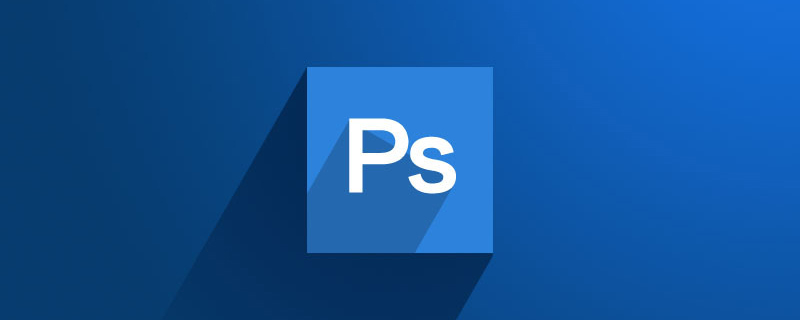
Die Methode zum Zeichnen des verschwindenden Rings in der PS-Software ist: Erstellen Sie eine neue Ebene und zeichnen Sie einen Ring darauf, klicken Sie dann mit der rechten Maustaste und wählen Sie „Strich“. Ringbreite und -farbe, fügen Sie dann mit dem Pinselwerkzeug eine „Ebenenmaske“ hinzu, wählen Sie Schwarz als Vordergrundfarbe und malen Sie dann die Teile, die verschwinden sollen.
Mit der PS-Software kann ein allmählich verschwindender Ring gezeichnet werden Um es mit einer Ebenenmaske zu vervollständigen, entspricht dies dem Abdecken eines Stücks Stoff auf Ebene 2. Verwenden Sie einen schwarzen Stift (die Vordergrundfarbe ist Schwarz), um die Teile des Bildes auf Ebene 2 zu löschen, die Sie löschen möchten, und legen Sie sie frei Untere Ebene. Wenn Sie über die Grenze malen, können Sie auch einen grauen Stift verwenden (die Vordergrundfarbe ist grau), um einen schwachen Effekt zu erzielen
[Empfohlener Kurs: PS-Tutorial]
Spezifische Schritte:
( 1) Erstellen Sie eine neue Leinwand mit weißem Hintergrund und nennen Sie sie Ebene 1
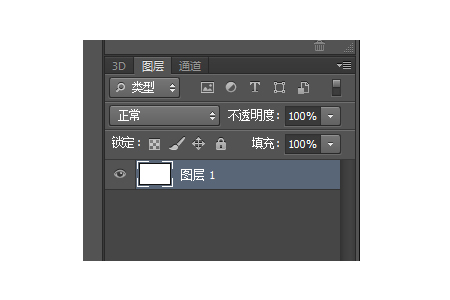
(2) Zeichnen Sie einen Ring auf Ebene 1, wählen Sie das elliptische Auswahlrechteck aus, drücken Sie die Umschalttaste und ziehen Sie, dann nach rechts -Klicken Sie und wählen Sie „Strich“. Wählen Sie die entsprechende Breite
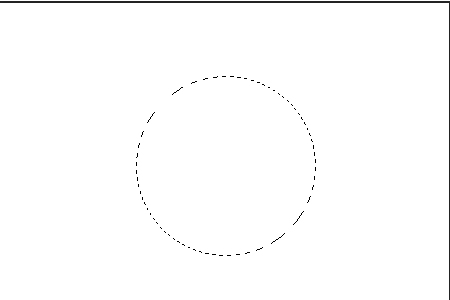
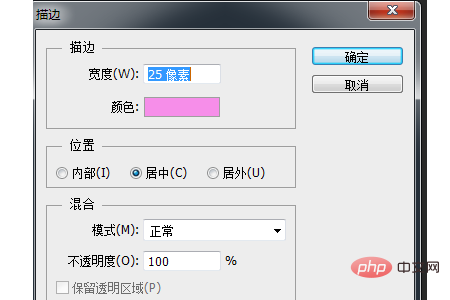
(3) Zeichnen Sie einen Kreis wie im Bild gezeigt

(4) Fügen Sie eine „Ebenenmaske“ hinzu, wählen Sie das „Pinsel“-Werkzeug, legen Sie einen geeigneten Radius fest, wählen Sie „Schwarz“ als Vordergrundfarbe und verschmieren Sie die gewünschten Teile verschwinden.
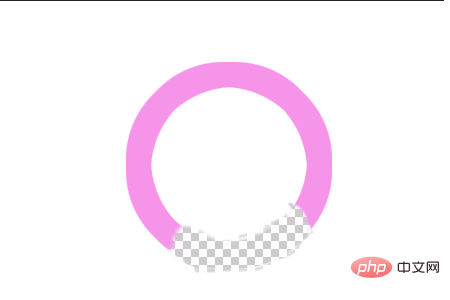
(5) Die endgültige Darstellung ist wie unten gezeigt
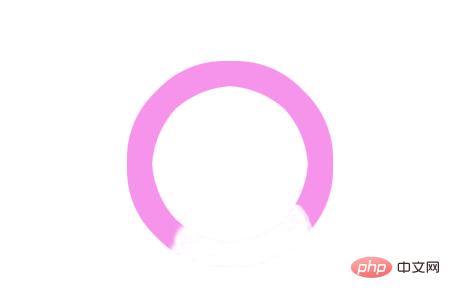
Zusammenfassung: Das Obige ist der gesamte Inhalt davon Artikel, ich hoffe, er hilft allen.
Das obige ist der detaillierte Inhalt vonSo zeichnen Sie mit der PS-Software einen allmählich verschwindenden Kreis. Für weitere Informationen folgen Sie bitte anderen verwandten Artikeln auf der PHP chinesischen Website!

Heiße KI -Werkzeuge

Undresser.AI Undress
KI-gestützte App zum Erstellen realistischer Aktfotos

AI Clothes Remover
Online-KI-Tool zum Entfernen von Kleidung aus Fotos.

Undress AI Tool
Ausziehbilder kostenlos

Clothoff.io
KI-Kleiderentferner

AI Hentai Generator
Erstellen Sie kostenlos Ai Hentai.

Heißer Artikel

Heiße Werkzeuge

Notepad++7.3.1
Einfach zu bedienender und kostenloser Code-Editor

SublimeText3 chinesische Version
Chinesische Version, sehr einfach zu bedienen

Senden Sie Studio 13.0.1
Leistungsstarke integrierte PHP-Entwicklungsumgebung

Dreamweaver CS6
Visuelle Webentwicklungstools

SublimeText3 Mac-Version
Codebearbeitungssoftware auf Gottesniveau (SublimeText3)

Heiße Themen
 1382
1382
 52
52
 Wie benutze ich Photoshop zum Erstellen von Social -Media -Grafiken?
Mar 18, 2025 pm 01:41 PM
Wie benutze ich Photoshop zum Erstellen von Social -Media -Grafiken?
Mar 18, 2025 pm 01:41 PM
Die Artikel detailliert mit Photoshop für Social -Media -Grafiken, Abdeckungen von Setup, Design -Tools und Optimierungstechniken. Es betont Effizienz und Qualität bei der Grafikkreation.
 Wie bereite ich Bilder für das Web mithilfe von Photoshop vor (optimieren Sie die Dateigröße, Auflösung)?
Mar 18, 2025 pm 01:35 PM
Wie bereite ich Bilder für das Web mithilfe von Photoshop vor (optimieren Sie die Dateigröße, Auflösung)?
Mar 18, 2025 pm 01:35 PM
In Artikeln wird die Optimierung von Bildern für das Web mithilfe von Photoshop erläutert, wobei der Schwerpunkt auf Dateigröße und -auflösung liegt. Das Hauptproblem ist die Ausgleich von Qualität und Ladezeiten.
 Was ist der Grund, warum PS immer wieder Laden zeigt?
Apr 06, 2025 pm 06:39 PM
Was ist der Grund, warum PS immer wieder Laden zeigt?
Apr 06, 2025 pm 06:39 PM
PS "Laden" Probleme werden durch Probleme mit Ressourcenzugriff oder Verarbeitungsproblemen verursacht: Die Lesegeschwindigkeit von Festplatten ist langsam oder schlecht: Verwenden Sie Crystaldiskinfo, um die Gesundheit der Festplatte zu überprüfen und die problematische Festplatte zu ersetzen. Unzureichender Speicher: Upgrade-Speicher, um die Anforderungen von PS nach hochauflösenden Bildern und komplexen Schichtverarbeitung zu erfüllen. Grafikkartentreiber sind veraltet oder beschädigt: Aktualisieren Sie die Treiber, um die Kommunikation zwischen PS und der Grafikkarte zu optimieren. Dateipfade sind zu lang oder Dateinamen haben Sonderzeichen: Verwenden Sie kurze Pfade und vermeiden Sie Sonderzeichen. Das eigene Problem von PS: Installieren oder reparieren Sie das PS -Installateur neu.
 Was sind die häufigsten Fragen zum Exportieren von PDF auf PS
Apr 06, 2025 pm 04:51 PM
Was sind die häufigsten Fragen zum Exportieren von PDF auf PS
Apr 06, 2025 pm 04:51 PM
Häufig gestellte Fragen und Lösungen beim Exportieren von PS als PDF: Schriftbettungsprobleme: Überprüfen Sie die Option "Schriftart", wählen Sie "Einbetten" oder konvertieren Sie die Schriftart in eine Kurve (Pfad). Farbabweichungsproblem: Umwandeln Sie die Datei in den CMYK -Modus und passen Sie die Farbe an. Das direkte Exportieren mit RGB erfordert eine psychologische Vorbereitung auf Vorschau und Farbabweichung. Auflösungs- und Dateigrößesprobleme: Wählen Sie die Lösung gemäß den tatsächlichen Bedingungen oder verwenden Sie die Komprimierungsoption, um die Dateigröße zu optimieren. Problem mit Spezialeffekten: Vor dem Exportieren oder Abwägen der Vor- und Nachteile verschmelzen (flach) Schichten.
 Wie bereite ich Bilder für den Druck mit Photoshop (Auflösung, Farbprofile) vor?
Mar 18, 2025 pm 01:36 PM
Wie bereite ich Bilder für den Druck mit Photoshop (Auflösung, Farbprofile) vor?
Mar 18, 2025 pm 01:36 PM
Der Artikel führt zum Vorbereiten von Bildern für den Druck in Photoshop und konzentriert sich auf Auflösung, Farbprofile und Schärfe. Es wird argumentiert, dass 300 pPI- und CMYK -Profile für Qualitätsdrucke unerlässlich sind.
 Wie kann man das Problem des Ladens lösen, wenn PS immer zeigt, dass es geladen wird?
Apr 06, 2025 pm 06:30 PM
Wie kann man das Problem des Ladens lösen, wenn PS immer zeigt, dass es geladen wird?
Apr 06, 2025 pm 06:30 PM
PS -Karte ist "Laden"? Zu den Lösungen gehören: Überprüfung der Computerkonfiguration (Speicher, Festplatte, Prozessor), Reinigen der Festplattenfragmentierung, Aktualisierung des Grafikkartentreibers, Anpassung der PS -Einstellungen, der Neuinstallation von PS und der Entwicklung guter Programmiergewohnheiten.
 Wie verwende ich Photoshops Videobearbeitungsfunktionen?
Mar 18, 2025 pm 01:37 PM
Wie verwende ich Photoshops Videobearbeitungsfunktionen?
Mar 18, 2025 pm 01:37 PM
In dem Artikel wird erläutert, wie Photoshop zum Bearbeiten von Videoen verwendet wird, Schritte zum Importieren, Bearbeiten und Exportieren von Videos sowie zum Hervorheben von Schlüsselfunktionen wie Timeline -Panel, Videoebenen und Effekten.
 So setzen Sie den Kennwortschutz für Exportieren von PDF auf PS
Apr 06, 2025 pm 04:45 PM
So setzen Sie den Kennwortschutz für Exportieren von PDF auf PS
Apr 06, 2025 pm 04:45 PM
PDF mit Passwort geschützt in Photoshop exportieren: Öffnen Sie die Bilddatei. Klicken Sie auf "Datei" & gt; "Export" & gt; "Exportieren Sie als PDF". Stellen Sie die Option "Sicherheit" fest und geben Sie dasselbe Passwort zweimal ein. Klicken Sie auf "Exportieren", um eine PDF -Datei zu generieren.



